Pencipta Menu DVD: 8 Pilihan Teratas untuk Menu Cakera Menawan [2024]
Adakah anda mahu video anda pada DVD kelihatan profesional dan menarik perhatian penonton anda dengan menyesuaikan menunya? Ia mungkin sukar pada mulanya, tetapi dengan pencipta menu DVD yang betul, anda boleh menyelesaikannya dalam sekelip mata! Jadi perisian mana yang terbaik untuk digunakan? Untuk membantu anda, artikel ini telah menyemak lapan pencipta menu yang sempurna dengan ciri terbaik mereka untuk ditawarkan. Oleh itu, tatal ke bawah untuk melihat senarai dan lihat yang paling sesuai dengan keperluan anda untuk membantu anda menyesuaikan menu DVD anda.
Senarai Panduan
Pencipta DVD AnyRec – Menyediakan Menu Pratetap dalam Banyak Tema DVDStyler – Menawarkan 28 Templat Menu DVD untuk Dipilih Pencipta DVD Disko – Simpan Fail yang Dibakar untuk Penggunaan Kemudian iSkysoft DVD Creator – Dapat memuat turun Tema Tambahan Pembakar DVD Cisdem – Seret dan Lepaskan Fail Video anda untuk Dibakar Kuis DVD – Menutup Banyak Fail Video dan Audio untuk Dibakar XiliSoft DVD Creator – Sokongan Codec Video dan Audio Berbilang Aimersoft DVD Creator – Menyusun Lebih 100 Mod Menu FAQsPencipta DVD AnyRec – Menyediakan Menu Pratetap dalam Banyak Tema
Lihat dahulu pencipta DVD dengan perisian menu yang boleh membantu anda membakar semua video ke DVD—Pencipta DVD AnyRec. Menyimpan video anda yang tidak dapat dilupakan dalam format seperti MP4, AVI, FLV dan banyak lagi kepada DVD akan dapat dilakukan dengan mudah menggunakan program yang sangat pantas ini. Bukan itu sahaja, perisian membuat menu DVD ini dilengkapi dengan editor terbina dalam di mana anda boleh memperibadikan video anda, seperti pemangkasan, pemangkasan, menambah tera air dan kesan video. Selain itu, ia membenarkan anda memilih satu daripada koleksi templat menu DVD secara percuma dan menukar butang, lakaran kenit, teks dan banyak lagi. Anda boleh menambah bab, melaraskan trek audio dan mengedit sari kata selaras dengan keperluan anda juga!

Laraskan bingkai menu DVD, gaya butang, fon, saiz teks, lakaran kenit dan banyak lagi.
Kelajuan pembakaran pantas untuk pelbagai format tanpa menjejaskan kualiti.
Cipta DVD berasaskan menu dengan tetingkap pratonton masa nyata.
Bakar video daripada kamera, telefon, kamkoder dan lain-lain ke DVD.
100% Selamat
100% Selamat
Langkah 1.Setelah melancarkan Pencipta DVD AnyRec, muat naik video anda ke program dengan mengklik butang "Tambah Fail". Untuk memuat naik folder, klik "Anak Panah Bawah" sebaliknya. Selepas itu, masukkan cakera ke dalam pemacu komputer anda.

Langkah 2.Selepas itu, klik butang "Edit", kemudian sediakan menu DVD yang anda suka. Pilih gaya untuk butang Main, tambahkan trek audio, pilih tema, lakaran kenit dan banyak lagi. Klik butang "Simpan" untuk menggunakan menu yang ditetapkan.

Langkah 3.Setelah selesai, klik butang "Bakar" untuk menamatkan penciptaan menu DVD dan dapatkan video DVD anda dengan segera.
100% Selamat
100% Selamat
DVDStyler – Menawarkan 28 Templat Menu DVD untuk Dipilih
Satu lagi pilihan terbaik untuk mencipta menu DVD tanpa sebarang masalah adalah dengan bantuan DVDStyler. Perisian Windows, Mac dan Linux percuma ini memberikan anda 28 templat dengan tema untuk sebarang majlis, seperti majlis perkahwinan, hari lahir, cuti dan banyak lagi. Ia membenarkan anda mengedit menu DVD dengan teks, grafik vektor, imej, butang, dll.
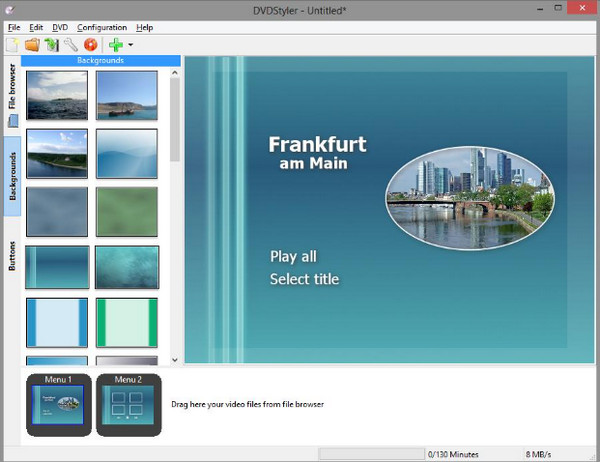
- Kebaikan
- Membenarkan anda menambah beberapa sari kata dan audio.
- Kongsi templat senarai pratetap menu.
- Bakar video mengikut standard DVD-R atau DVD+R.
- Keburukan
- Datang dengan pembakaran dan kelajuan pemprosesan yang rendah.
- Versi lapuk dan templat menu.
Pencipta DVD Disko – Simpan Fail yang Dibakar untuk Penggunaan Kemudian
Disko boleh menjadi perisian reka bentuk menu DVD untuk pengguna Mac. Ia menggunakan ciri yang menyimpan semua fail anda yang dibakar untuk kegunaan kemudian, yang membolehkan anda mencarinya dengan cepat. Selain itu, kerana templat menu DVD yang mudah digunakan, seperti animasi yang sangat baik untuk kanak-kanak, ia akan membolehkan anda melengkapkan kebebasan dalam menyesuaikan DVD anda.
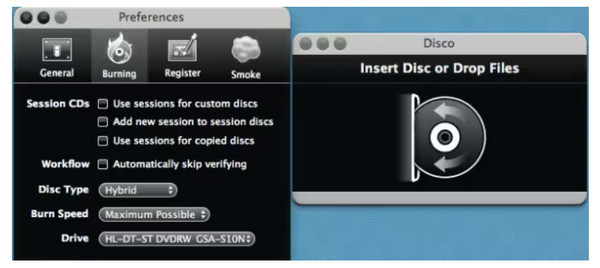
- Kebaikan
- Ciri Diskografi membolehkan anda menjejaki fail terbakar anda.
- Tawarkan asap animasi 3D semasa sesi pembakaran.
- Boleh membakar dan mengeluarkan cakera boleh tulis semula DVD.
- Keburukan
- Pilihan penyuntingan menu asas.
- Perisian lapuk untuk pengguna Mac.
iSkysoft DVD Creator – Didatangkan dengan Muat Turun untuk Tema Tambahan.
Sementara itu, pencipta menu DVD ini telah memasang templat DVD dan mempunyai pemuat turun terbina dalam untuk menambah tema tambahan. iSkysoft DVD Creator menawarkan proses mudah untuk membakar video ke cakera, fail ISO dan folder, serta mencipta DVD daripada imej. Selepas itu, anda boleh menggunakannya untuk memperibadikan DVD anda dengan mencipta menu untuk memenuhi permintaan anda.
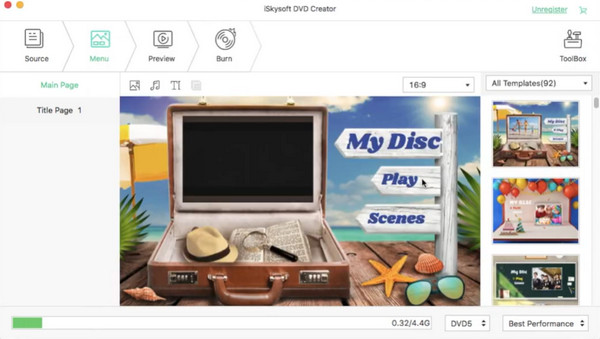
- Kebaikan
- Menyokong lebih 150 format untuk dibakar.
- Sediakan editor video untuk memangkas/memangkas video sebelum membakar.
- Boleh membuat tayangan slaid daripada fail imej.
- Keburukan
- Malangnya, ciri editor dan tayangan slaidnya dibayar.
- Selalunya ranap apabila membakar video besar.
Pembakar DVD Cisdem – Seret dan Lepaskan Fail Video Anda untuk Dibakar.
Jika anda masih mencari pencipta menu DVD Mac, Cisdem DVD Burner mungkin pilihan anda. Selain templat hebat yang disediakannya, program ini mempunyai antara muka yang bersih dan teratur, menjadikannya mudah untuk anda beroperasi. Pembuat menu ini boleh menambah tera air untuk video dan sari kata anda, dan anda juga boleh menggunakannya untuk memangkas, memutar dan memangkas fail anda melalui editor terbina dalam.
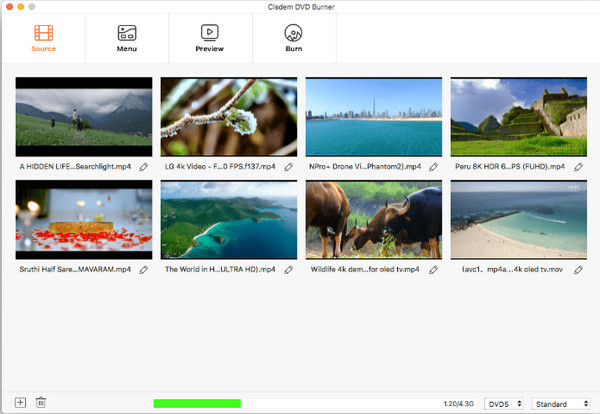
- Kebaikan
- Kelajuan pembakaran dan pemprosesan yang agak pantas.
- Apl mudah yang serasi secara meluas dengan banyak format.
- Keburukan
- Jalankan hanya pada macOS 10.12 dan versi terdahulu.
DVD Flick – Meliputi Banyak Fail Video dan Audio untuk Dibakar
DVD Flick, sebaliknya, ialah pencipta menu DVD yang direka untuk sistem Windows, yang boleh mengendalikan pilihan codec video dan audio yang meluas. Ia adalah salah satu penyelesaian percuma anda untuk mencipta menu dan bab dengan mudah untuk DVD anda tanpa tera air bersepadu. Selain itu, anda boleh menambah runut bunyi latar belakang dan sari kata mengikut keperluan.
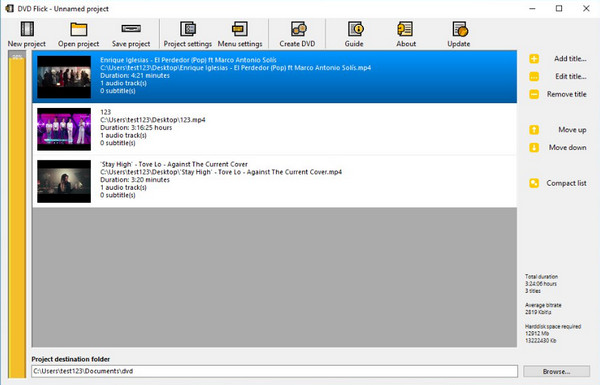
- Kebaikan
- Perisian pembakar DVD percuma sepenuhnya.
- Antara muka pengguna yang mesra dengan gesaan.
- Keburukan
- Kelajuan pemprosesan perlu dipertingkatkan.
- Tidak mampu mengedit video sebelum dibakar.
XiliSoft DVD Creator – Mempunyai Sokongan Kod Video dan Audio Berbilang
Berikut ialah pencipta menu Windows dan Mac DVD lain yang membolehkan anda membakar video ke DVD dan memperibadikannya menggunakan gunting, menambah sari kata, melaraskan kesan dan ciri penyuntingan lain untuk menu; menu dibahagikan kepada umum, alam semula jadi, dan perayaan. Anda juga boleh mengubah trek audio latar belakang, menukar lakaran kecil dan banyak lagi.
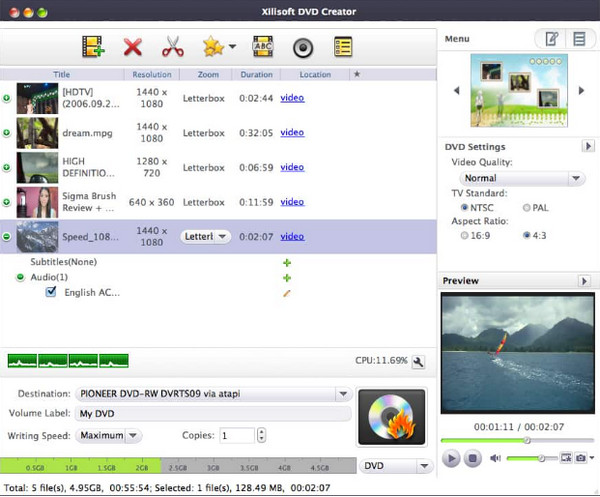
- Kebaikan
- Sesuaikan fail video dan menu DVD.
- Membenarkan anda untuk pratonton keputusan sebelum membakar.
- Menyokong beberapa codec video dan audio.
- Keburukan
- Versi percuma mencipta hasil dengan tera air.
- Jangan biarkan anda melaraskan butang, teks dan menu grafik.
Aimersoft DVD Creator – Menyusun Lebih 100 Mod Menu
Akhir sekali, aplikasi hebat pada Windows dan Mac ialah Aimersoft DVD Creator. Anda boleh mencipta tayangan slaid dengan trek audio latar belakang menggunakan templat menu DVD percumanya. Walaupun pencipta menu DVD ini perlu dibeli, anda akan mendapat pilihan mencipta menu yang mengagumkan dan kaya dengan program ini.
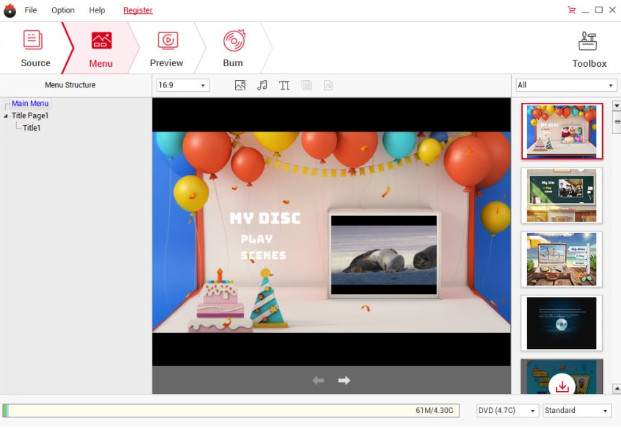
- Kebaikan
- Membakar video ke DVD hanya dengan satu klik.
- Tawarkan ciri pengeditan yang kaya untuk melaraskan video.
- Menyediakan bahagian yang bebas dan teratur untuk mencapai tugas.
- Keburukan
- Versi percuma hanya boleh mengakses tiga templat DVD.
- Jangan tukar label menu dan teks secara manual.
FAQs
-
Mengapa saya perlu mencipta menu DVD?
Menu DVD ialah perkara pertama yang orang akan lihat selepas membuka cakera. Adalah bagus untuk menyesuaikannya sendiri kerana ia menyediakan penonton dengan cara yang cekap untuk menavigasi DVD anda dan mengakses kandungan yang mereka ingin tonton.
-
Bagaimana untuk membuat menu DVD dengan video iMovie?
Selepas mengeksport projek iMovie, lancarkan Pencipta DVD kemudian buka video iMovie di sana. Seterusnya, mula memperibadikan menu DVD mengikut kehendak anda; klik dua kali mana-mana pilihan menu untuk digunakan pada video anda. Selepas itu, video ditetapkan untuk dibakar ke DVD.
-
Adakah mungkin untuk merobek kandungan DVD bersama-sama dengan menu DVD?
ya. Rippers DVD mampu mendapatkan kandungan dengan menu DVD, namun ia tidak akan digunakan jika anda berhasrat untuk menyimpan kandungan pada peranti storan.
-
Bolehkah saya mencipta menu DVD dalam talian?
Malangnya, tiada alat pencipta menu DVD dalam talian. Sesetengah penukar seperti Zamzar hanya meliputi penukaran video kepada format serasi DVD tetapi tidak membakar video ke DVD.
-
Bolehkah saya menggunakan Adobe untuk memperibadikan menu DVD?
ya. Anda boleh menggunakan Adobe Premiere Elements, yang disertakan dengan templat menu dan banyak gaya yang boleh membantu anda mencipta menu DVD.
Kesimpulan
Itulah anda mempunyainya! Siaran ini telah mengumpulkan lapan pencipta menu DVD terbaik untuk Windows dan Mac yang berfungsi dengan berkesan. Setiap daripada mereka mempunyai ciri tersendiri yang mungkin menarik anda atas sebab tertentu; namun, jika anda dibiarkan dengan teragak-agak, teruskan Pencipta DVD AnyRec. Ia bukan sahaja membantu anda untuk menyesuaikan menu DVD, tetapi ia juga mempunyai butang yang mudah dikendalikan dan antara muka pengguna yang mesra, serta menyediakan video DVD berkualiti tinggi. Cubalah hari ini!
100% Selamat
100% Selamat
